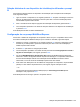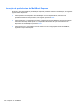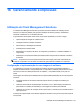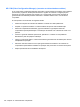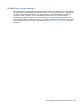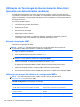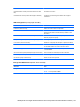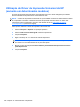HP EliteBook 2740p User Guide - Windows Vista
Table Of Contents
- Recursos
- Identificação de hardware
- Identificação das etiquetas
- Utilização do tablet
- Conexão em rede
- Utilização de dispositivos sem fio (somente em determinados modelos)
- Identificação de ícones de conexão sem fio e rede
- Utilização dos controles de comunicação sem fio
- Utilização do botão de conexão sem fio
- Utilização do software Wireless Assistant (somente em determinados modelos)
- Utilização do HP Connection Manager (somente em determinados modelos)
- Utilização dos controles do sistema operacional
- Utilização de uma WLAN
- Utilização do HP Mobile Broadband (somente em determinados modelos)
- Utilização de dispositivos Bluetooth sem fio (somente em determinados modelos)
- Solução de problemas de conexão sem fio
- Utilização do modem (somente em determinados modelos)
- Conexão a uma rede local (LAN)
- Utilização de dispositivos sem fio (somente em determinados modelos)
- Dispositivos apontadores, tela de toque e teclado
- Utilização de dispositivos apontadores
- Utilização da Caneta
- Utilização da tela de toque (somente em determinados modelos)
- Utilização do teclado
- Utilização dos HP Quick Launch Buttons
- Abertura do painel de controle do HP Quick Launch Buttons
- Utilização do HP QuickLook
- Utilização do HP QuickWeb
- Utilização do teclado numérico incorporado
- Multimídia
- Gerenciamento de energia
- Configuração de opções de energia
- Utilização de fonte de alimentação de CA externa
- Utilização de alimentação por bateria
- Localização de informações sobre a bateria em Ajuda e Suporte
- Utilização do Teste de bateria da HP
- Exibição da carga restante da bateria
- Inserção ou remoção da bateria
- Carregamento de uma bateria
- Maximização do tempo de descarregamento da bateria
- Gerenciamento de bateria fraca
- Identificação de bateria fraca
- Resolução de uma situação de bateria fraca
- Para solucionar uma condição de bateria fraca quando houver fonte externa de alimentação disponível
- Para solucionar uma condição de bateria fraca quando houver uma bateria carregada disponível
- Para solucionar uma condição de bateria fraca quando não houver uma fonte de alimentação disponível
- Para solucionar uma condição de bateria fraca quando o computador não puder sair da hibernação
- Calibração de uma bateria
- Economia de energia da bateria
- Armazenamento da bateria
- Descarte de uma bateria usada
- Substituição da bateria
- Teste de um adaptador de CA
- Desligamento do computador
- Unidades
- Dispositivos externos
- Cartões de mídia externos
- Módulos de memória
- Segurança
- Proteção do computador
- Uso de senhas
- Utilização dos recursos de segurança do utilitário de configuração do computador
- Utilização de software antivírus
- Utilização de software de firewall
- Instalação de atualizações críticas
- Utilização do ProtectTools Security Manager (somente em determinados modelos)
- Instalação de um cabo de segurança
- Atualizações de software
- Backup e recuperação
- Utilitário de configuração do computador
- MultiBoot
- Gerenciamento e impressão
- Orientações sobre limpeza
- Índice
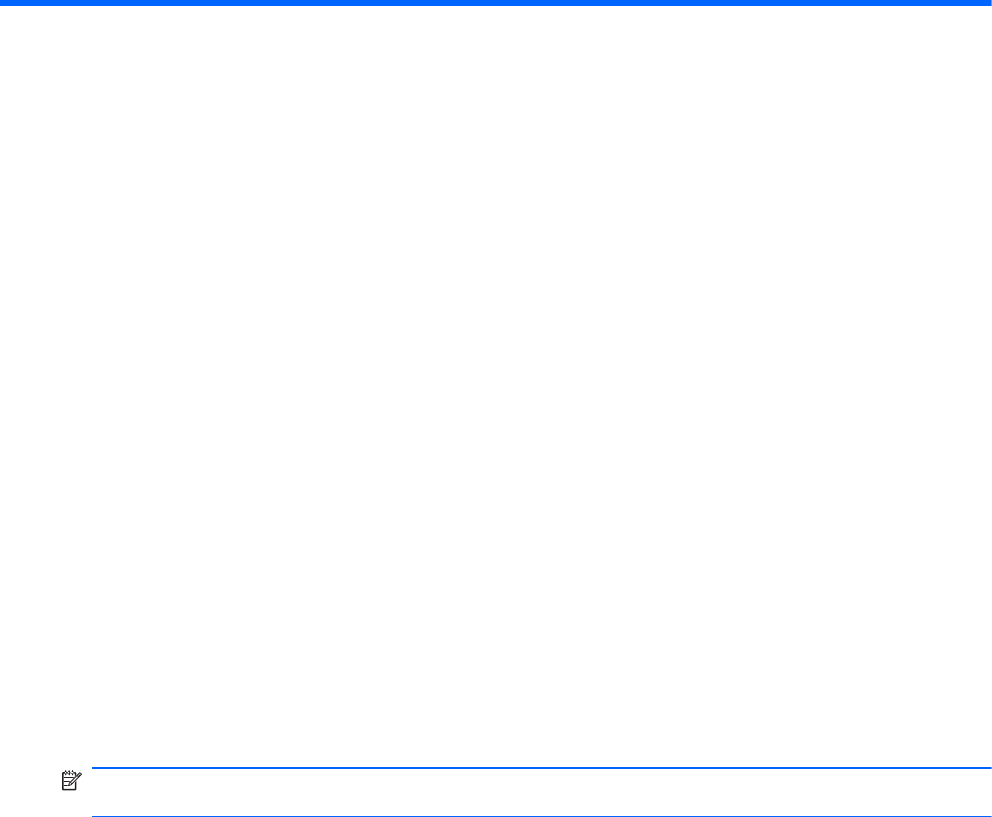
16 Gerenciamento e impressão
Utilização de Client Management Solutions
O software Client Management Solutions (Soluções para Gerenciamento de clientes) oferece
soluções com base em padrões para gerenciar desktops de clientes (usuários), workstations,
notebooks e tablet PCs em um ambiente de rede.
O gerenciamento de estações-cliente inclui as principais capacidades e recursos a seguir:
●
Implementação da imagem de software inicial
●
Instalação remota de software do sistema
●
Gerenciamento e atualização de software
●
Atualizações da memória ROM
●
Rastreamento e segurança de ativos de computador (o hardware e o software instalados no
computador)
●
Notificação e recuperação de falhas para determinados componentes de software e hardware
do sistema
NOTA: O suporte aos recursos específicos descritos nesta seção pode variar, dependendo do
modelo do computador e/ou da versão do software de gerenciamento instalada no computador.
Configuração e implementação de uma imagem de software
O computador é fornecido com uma imagem de software de sistema previamente instalada. A
imagem de software inicial é configurada quando o computador é instalado pela primeira vez. Após
um breve processo de “desempacotamento” de software, o computador estará pronto para ser
usado.
Uma imagem de software personalizada pode ser implementada (distribuída) de uma das seguintes
maneiras:
●
Instalando aplicativos de software adicionais depois de ativar a imagem de software pré-
-instalada
●
Utilizando ferramentas de implementação de software, como o Altiris Deployment Solutions,
para substituir o software pré-instalado por uma imagem de software personalizada
●
Utilizando um processo de clonagem de disco para copiar o conteúdo de uma unidade de disco
rígido para outra
O método de implementação a ser utilizado depende do ambiente e dos processos de tecnologia de
sua empresa.
Utilização de Client Management Solutions 161